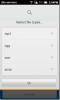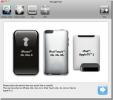O Cloud Notes para Windows Phone 7 e PC cria notas e sincroniza com o Dropbox
Procurando uma maneira simples de sincronizar notas do seu dispositivo Windows Phone 7 e PC com Windows para sua conta Dropbox e vice-versa? Não procure mais do que Notas da nuvem. O aplicativo permite criar anotações, compartilhá-las por e-mail e enviá-las para o armazenamento em nuvem do Dropbox. O cliente móvel e a variante da área de trabalho estabelecem uma sincronização bidirecional entre as notas armazenadas no seu dispositivo WP7 / PC e um diretório de sua escolha na pasta Dropbox. Ou seja, quaisquer alterações feitas nas anotações do aplicativo serão refletidas nas cópias do Dropbox e vice-versa. O aplicativo não deve ser confundido com um gadget de desktop revisado anteriormente pelo mesmo nome que sincroniza notas com o Google Docs. Mais depois do intervalo.
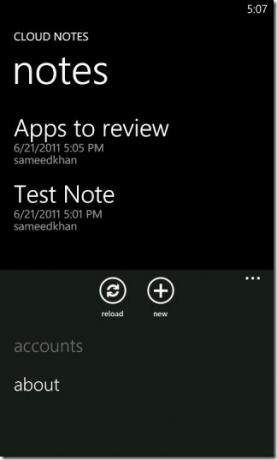
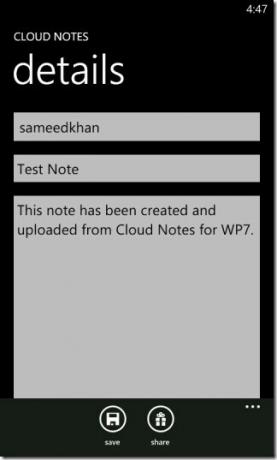
Você pode registrar várias contas do Dropbox com o cliente móvel. O aplicativo permite que você especifique uma conta para cada nota que você criar. Para adicionar uma conta do Dropbox, basta arrastar a barra de tarefas na tela inicial do aplicativo e selecionar
contas. Após o registro da sua conta, o aplicativo solicita que você especifique uma diretório de destino dentro da sua pasta do Dropbox. Se o diretório especificado não existir, o aplicativo o criará para você. Todas as notas são carregadas em um subdiretório rotulado CloudNotes dentro do diretório especificado. Se um diretório não for especificado, o aplicativo simplesmente cria o CloudNotes pasta na raiz Dropbox diretório.Na tela inicial do aplicativo, você pode criar novas notas (Novo), edite (toque) e exclua (mantenha pressionado / mantenha pressionado) os existentes e sincronize novamente (recarregar) com seu armazenamento na nuvem do Dropbox.
As notas são carregadas no formato XML, contendo informações detalhadas, incluindo título, data e hora do upload e corpo do texto. Os arquivos carregados são melhor visualizados e editados usando o cliente de desktop do aplicativo (link para download fornecido no final) se você desejar fazer isso usando o seu PC com Windows.

Para acessar os arquivos enviados pelo aplicativo de desktop do Cloud Notes, você deve registrar as mesmas contas dentro do diretório Contas guia, especificando o diretório de destino correto, conforme mostrado na captura de tela acima. Feito isso, você poderá visualizar, editar, excluir e salvar anotações de dentro do Notas guia (captura de tela abaixo).

O Cloud Notes pode não se comparar com o Evernote em termos de funcionalidade e aparência, mas oferece algo que o último não oferece - uma sincronização bidirecional com sua conta do Dropbox.
Você pode pegar o aplicativo gratuitamente no Zune Marketplace através do link fornecido abaixo. Obviamente, você deve ter o aplicativo Zune instalado para fazer o download no seu telefone.
Baixar Cloud Notes para Windows Phone 7
Faça o download do Cloud Notes para Windows
Pesquisa
Postagens Recentes
My Playlist Maker para Android
Está com problemas para gerenciar músicas no seu dispositivo Androi...
Instalar / Flash Android 2.1 Eclair no Xperia X10, X10a e X10i com X10Flash
O X10Flash –2.1 permite que você instale / Flash Android 2.1 Eclair...
Baixar PwnageTool 4.1 para Jailbreak iOS 4.1 no iDevices
A Chronic Dev Team acaba de lançar o novo PwnageTool 4.1, que desbl...